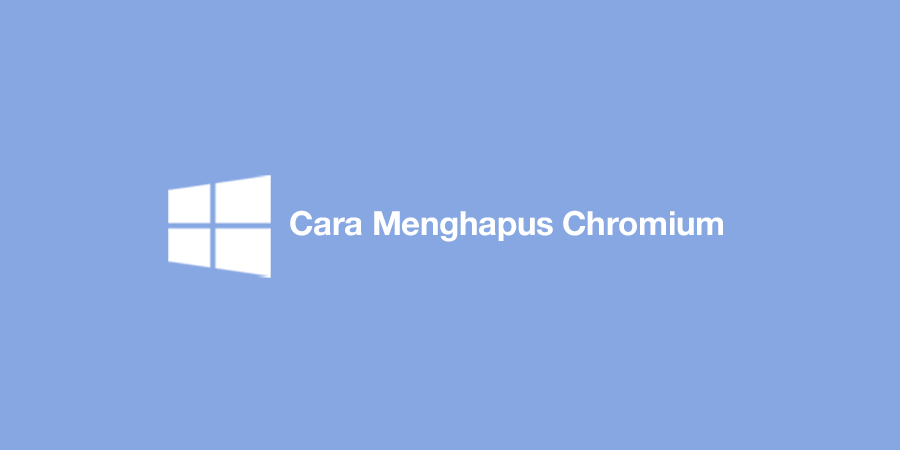Cara Menghapus Chromium Permanen di Windows – Jika kamu membaca artikel ini bararti kamu memiliki masalah yang cukup populer yakni dimana munculnya aplikasi Chromium secara tiba-tiba dan cukp mengganggu tampilan. Disini akan kami bagikan Cara Uninstal Chromium Permanen yang bisa kamu pakai.
Chromium sendiri merupakan browser open source yang dimana source code dari chromium itu sendiri dikembangkan oleh Google. Jadi buat kamu yang sudah terbiasa menggunakan browser Chrome, tentunya merasakan persamaan dari kedua browser ini.
Banyak orang yang beranggapan bahwa Chromium ini adalah aplikasi browser chrome palsu dan banyak juga yang menganggap bahwa aplikasi chromium ini adalah Virus. Tentunya akan banyak yang beranggapan demikian karena aplikasi ini muncul secara tiba-tiba dan sulit untuk uninstall chromium.
Tapi tenang saja, disini akan kita beritahu Cara Uninstall Chromium di Windows 10 Permanen agar tidak kembali lagi. Langsung saja berikut cara uninstall chromium:
Cara Mengapus Chromium Dengan Aplikasi
Cara yang pertama kamu bisa menghapus chromium dengan bantuan aplikasi. Kamu bisa menggunakan aplikasi Express Uninstaller, download gratis disini. Berikut cara menggunakan Express Uninstaller:

- Download dan install aplikasi Express Uninstaller.
- Setelah terpasang silahkan buk.
- Setelah terbuka klik tab Uninstall dan cari browser chromium.
- Klik Browser Chromium dan klik tombol Uninstall.
- Bila ada konfirmasi klik Yes ⇒ Uninstall.
- Aplikasi akan menscan seluruh data chromium di komputer kamu.
- Setelah muncul beri ceklis pada semua item dan klik Delete items.
Cara Uninstall Chromium di Windows 10 Permanen
Cara menghapus atau uninstall chromium agar tidak ada lagi di windows 7 bisa kita lakukan dengan 2 cara. Berikut caranya:
1. Uninstall Chromium Permanen di Windows

- Buka Control Panel pada menu Start.
- selanjutnya pilih Program and Feature / Uninstall a Program.
- Selanjutnya cari aplikasi Chromium.
- Klik kanan pada aplikasi Chromium dan pilih Uninstall.
Jika pada cara pertama ini chromium masih tidak mau dihapus atau kembali lagi silahkan lanjut ke cara kedua.
2. Hapus permanen Chromium Windows
Cara berikutnya adalah dengan menghapus folder instalasi Chromium. Folder Chromium sendiri bersifat hidden file. Jadi terlebih dahulu kita harus menampilkan file tersembunyi dipengaturan. Berikut caranya:
- Buka windows Explorer.
- Buka menu Tools pilih Folder Option.
- Setelah jendela folder option terbuka pilih tab View.
- Centang pada pilihan Show hidden Files dan klik Apply dan diikuti dengan tombol OK.
- Selanjutnya menuju folder Chromim yang berada di drive C:.
- Setelah masuk ke drive C: pilih User ⇒ Nama Komputer ⇒ Apps Data ⇒ Local.
- Cari folder chromium dan hapus folder tersebut.
- Jika folder tidak bisa dihapus silahkan terlebih dahulu membuka folder dan hapus seluruh file didalamnya.
Chromium Tetap Tidak Bisa Dihapus
Jika dengan cara diatas chromium masih kembali lagi dan sulit untuk di hilangkan. Kita bisa menggunakan Cara Menghapus Chromium Permanen di Windows selanjutnya yakni dengan menghapis file Registry dari Chromium. Untuk menghapus file Registry ini memiliki cara yang sama untuk Windows 7, 8, maupun 10. Berikut cara hapus Chromium lewat Registry:
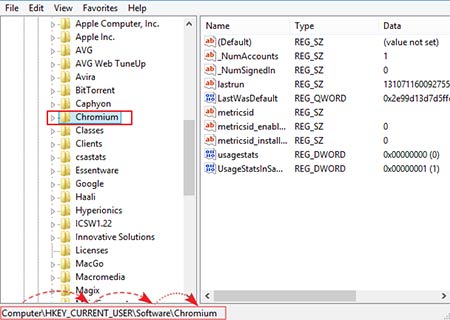
- Masuk ke menu Registry Editor dengan cara buka run (Tombol windows+r) dan ketikkan regedit.
- Setelah jendela Registr Editor terbuka silahkan menuju ke folder HKEY Current User ⇒ Software
- Silahkan cari Folder Chromium.
- Setelah ketemu lanjut dengan klik kanan di folder Chromium dan pilih Delete.
- Setelah itu restart komputer.
Semoga Cara Menghapus Chromium Permanen di Windows ini bisa bermanfaat dan bisa menghilangkan aplikasi Chromium dari PC. Bila ada yang kurang jelas silahkan tinggalkan komentar dibawah.